Установка Extension Pack для VirtualBox
В этом небольшом материале будет дана информация о том, как установить VirtualBox Extension Pack в вашу установленную версию программы.
Итак, если вам понадобились дополнительные возможности, такие как:
- Поддержка USB 2.0
- Подключение к машине по VNC / RDP
- Загрузка PXE
Тогда вам для этого необходимо расширить возможности VirtualBox'а путем установки Extension Pack. Будьте внимательны, Extension Pack ставится на конкретную версию программы, поэтому его нужно скачивать, посмотрев текущую версию установленного VirtualBox'а.
Шаг 1. Проверяем версию VirtualBox
Расширение Extension Pack выпускается для каждой версии VirtualBox. Прежде всего, нужно узнать какая версия программы установлена в системе. Для этого запускаем программу и идем в меню "Справка", далее "О программе" (рис. 1).
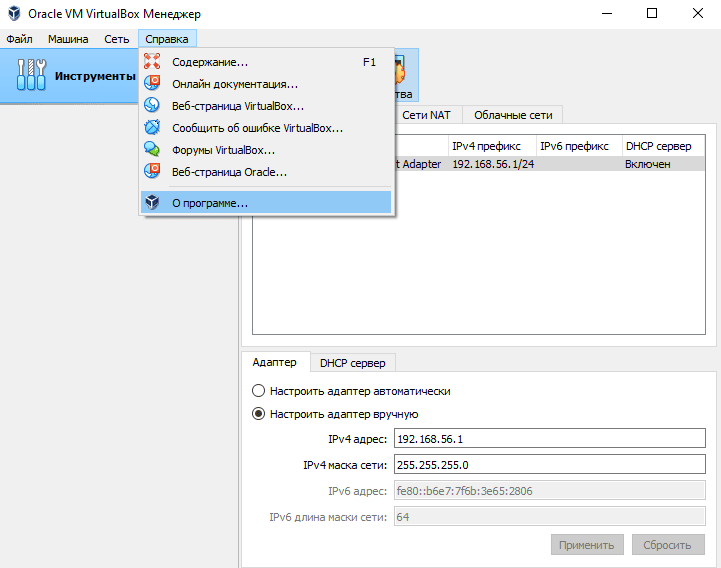
Рис. 1. Пункт меню "О программе"
Откроется окно "О программе", где будет выведена информация по версии программы (рис. 2).
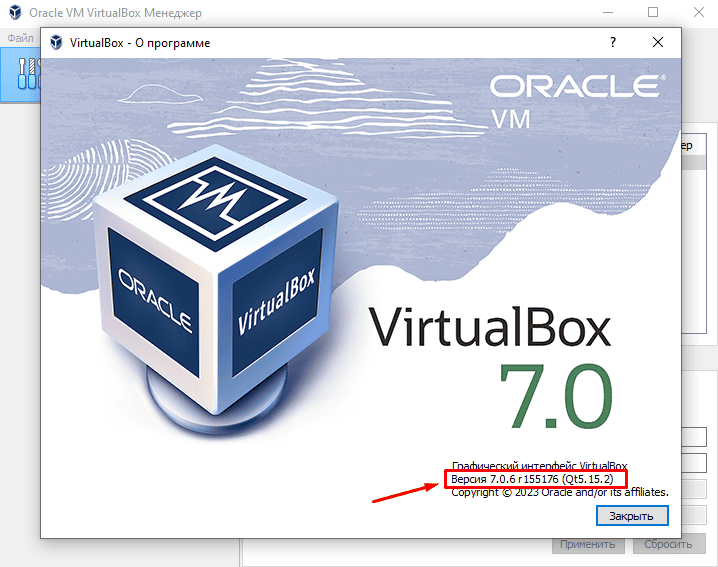
Рис. 2. Версия программы VirtualBox
Шаг 2. Скачиваем Extension Pack
Переходим в раздел с версиями VirtualBox'а (рис. 3).
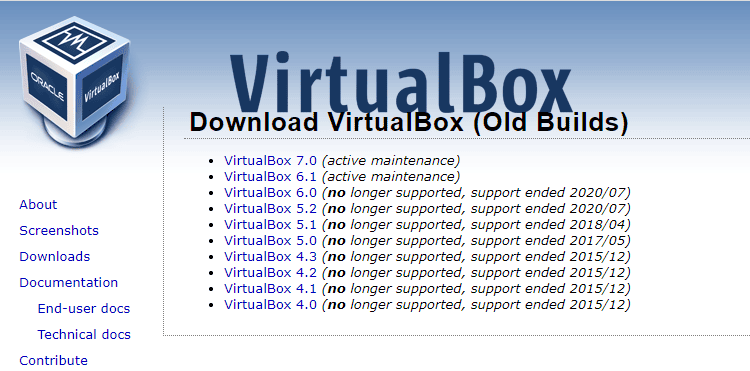
Рис. 3. Версии VirtualBox
Находим нужную нам, например "VirtualBox 7.0" и ищем нашу версию среди всех. У каждой версии будет ссылка на скачивание Extension Pack (рис. 4).
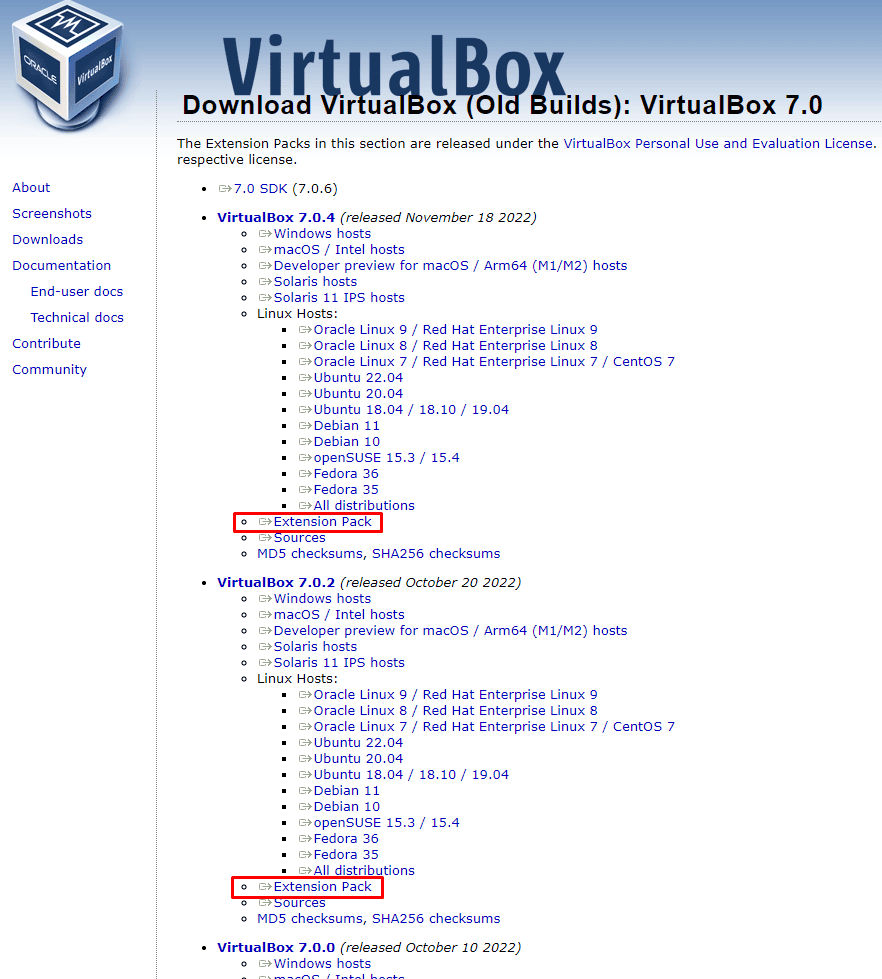
Рис. 4. Ссылка на скачивание Extension Pack
Если среди версий не нашлось вашей, значит она свежая и находится на главной странице загрузок (рис. 5).
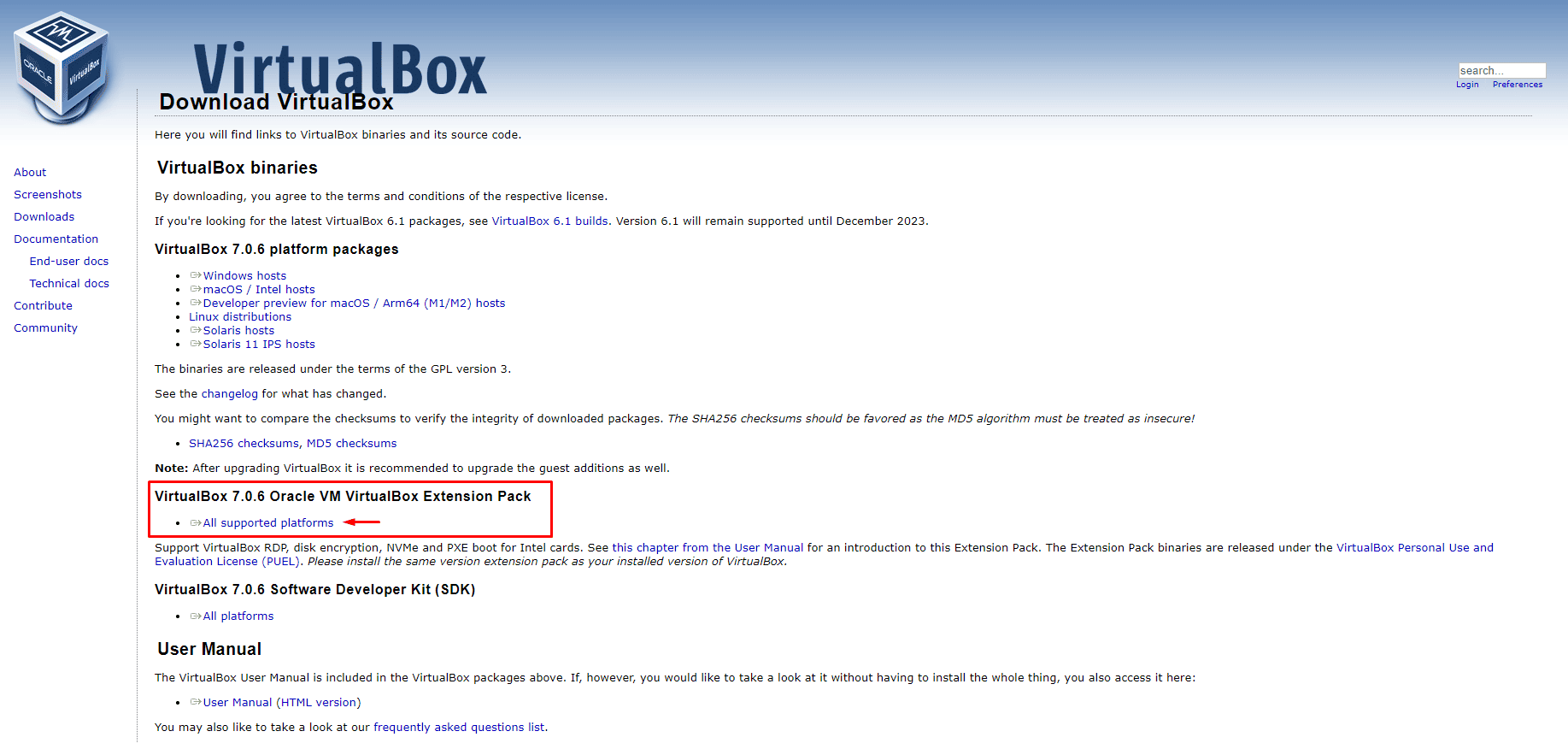
Рис. 5. Актуальная ссылка на скачивание Extension Pack'а для текущей версии программы
После того как нашли ссылку на скачивание Extension Pack, загружаем его к себе на диск.
Шаг 3. Установка Extension Pack
Для того, чтобы установить расширение, перейдем в саму программу, откроем меню "Файл" - "Инструменты" - "Менеджер плагинов" (рис. 6.) (в старых версиях 6.x.x это "Файл" - "Настройки" - "Плагины")
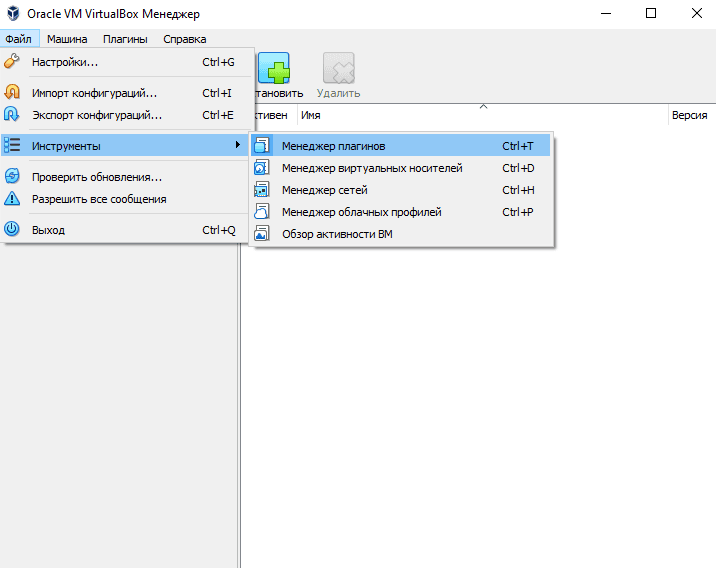
Рис. 6. Путь в меню до менеджера плагинов
В менеджере плагинов жмем на кнопку установить, выбираем наш загруженный файл с расширением Extension Pack. У нас спросит программа, хотим мы установить расширение или нет (рис. 7). Жмем "Установить".
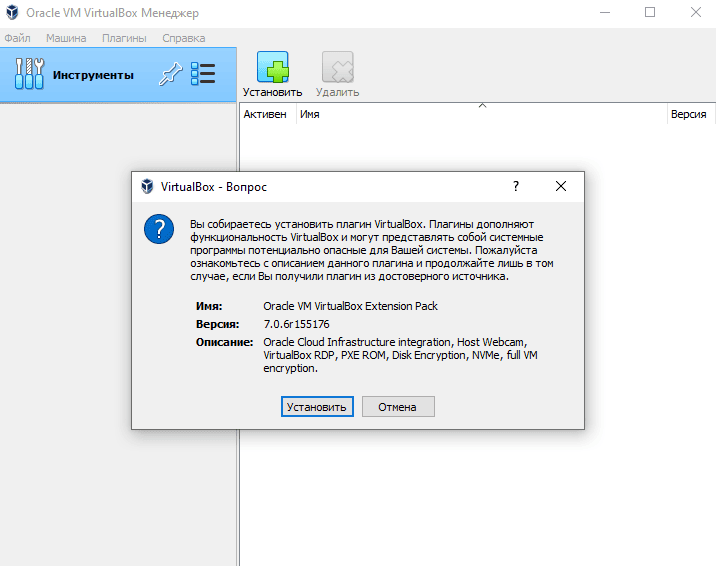
Рис. 7. Подтверждение установки плагина
Будет выведена лицензия, которую нужно принять (рис. 8). Для этого нужно "прочитать" весь текст (отмотаем до конца лицензии) и нажмем "Я согласен"
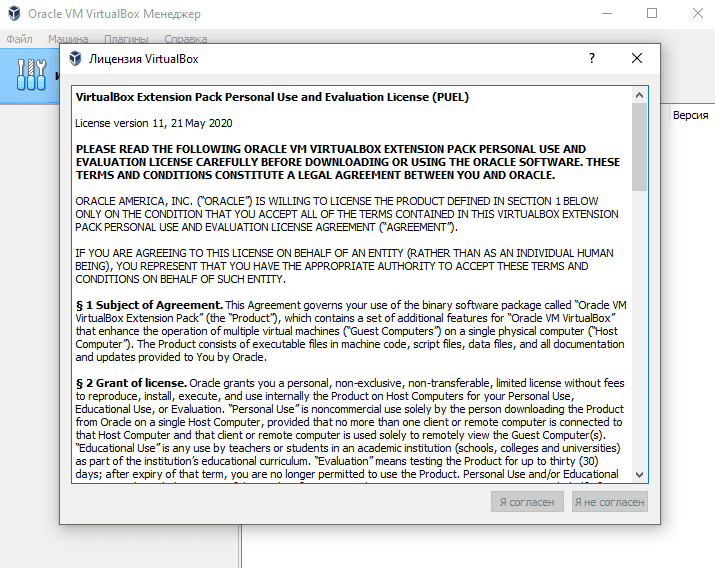
Рис. 8. Лицензия
После принятия лицензии, пройдет несколько секунд и плагин будет установлен в программу (рис. 9).
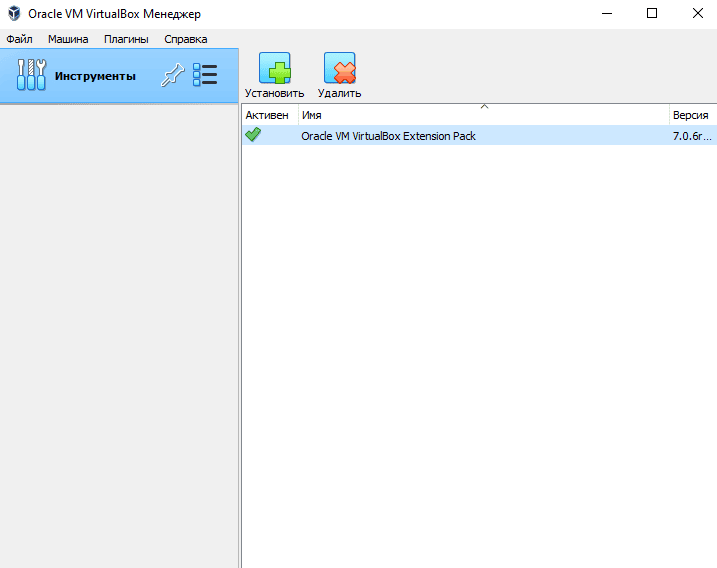
Рис. 9. Установленное расширение Extension Pack
Если процесс прошел успешно, то теперь вы можете использовать USB 2.0, пробрасывать устройства ввода/вывода (например, мышь или клавиатуру) в виртуальную машину, а также подключаться к виртуальной машине по VNC или RDP.